Die letzten Tage habe ich mich intensiv mit der Erstellung von Fotobüchern befasst. Um eine Riesenmenge von ca. 1700 Fotos in optisch ansprechende Fotobücher zu bringen, dauerte Tage, aber ich denke es hat sich gelohnt.
Fotobuch Produzent
Wenn ich also sechs Fotobücher zu je 100 Seiten in Echtfotopapier und Hardcover erstellen möchte, so kann das schnell mal um die 500.- bis 600.- Euro kosten. Das ist mir aber einfach zu viel. Somit habe ich mich nach einem günstigen Anbieter umgesehen, der doch eine gute Qualität abliefert. Das habe ich bei Aldi Foto gefunden.
Bei “Audio Video Foto Bild” gab es im September 2018 einen Echt-Fotobuch Test, da schnitt Aldi Foto als Preis-Leistungs Sieger ab.
Auch bei anderen Vergleichstests wurde die Aldi Fotoqualität bei Echtfotobüchern als sehr gut bewertet (ok es gab noch bessere mit absoluter top Bewertung, aber massiv teurer, also ca. 110 EUR versus 62.- EUR). In vielen Tests wurde vermerkt, dass es kaum wahrnehmbare Qualitätsunterschiede bei den gedruckten Bildern und der Verarbeitungsqualität gäbe, ausser bei meist zwei Ausreissern – da ist Aldi aber nicht dabei.
Hier nun mein persönlicher Erfahrungsbericht zum Aldi Fotobuch
Preise Aldi Echtfotobuch
Hier meine bezahlten Preise bei Aldi Foto 2019/2020:
| Anzahl | Produkt/Format | Einzelpreis | |
| 1 | Echtfotobuch A4 Hochformat (Premium Fotopapier, A4 Hoch, 82 Seiten, Matt, Hardcover) |
52,85 EUR | |
| 1 | Echtfotobuch A4 Hochformat (Premium Fotopapier, A4 Hoch, 90 Seiten, Matt, Hardcover) |
57,55 EUR | |
| 1 | Echtfotobuch A4 Hochformat (Premium Fotopapier, A4 Hoch, 98 Seiten, Matt, Hardcover) |
62,25 EUR | |
| 1 | Versandkosten Fotobücher | 3,95 EUR |
Bewertung der Fotobuch Software / Fotobuch Assistent
Mir war wichtig, dass bei 1700 Fotos der Fotobuch Assistent gut arbeitet und die Fotos schon mal recht ansehnlich platziert. Ich kenne seit Jahren die Fuji Fotobuch Software, die ist echt klasse und der Assistent arbeitet einwandfrei. Leider sind die Fotobücher recht teuer. Wie oben erwähnt fiel Fuji somit dieses Mal aus dem Rennen, wobei ich vermerken möchte, dass ich ein einzelnes kleineres Fotobuch wohl wieder mit Fuji erstellen würde.
Hier habe ich dann also als erste Variante zuerst den Lidl Fotobuch Assistenten getestet, der hat aber mir persönlich kein schönes Resultat generiert (weder mit der online Variante im Browser, noch mit der extra heruntergeladenen Software). War schade, denn die Lidl Fotobuchqualität wird als eine der besten auf vielen Vergleichs- und Testseiten aufgeführt!
Dann habe ich eben zur Aldi Fotobuchsoftware gegriffen. Hier hat der Fotobuch Assistent deutlich schönere Seiten generiert! Auch der Preis ist sogar noch leicht günstiger als bei Lidl, also ideal für meine Bedürfnisse. Die Software hat aber einige kleine Schwächen, was aber eben andere auch haben. Ich möchte hier kurz auf diese Schwächen eingehen und auch Tipps geben, wie schöne Fotobücher erstellt werden können – das ist natürlich jeweils geschmacksache…
1. Hintergrund
Ich nehme grundsätzlich für alle Seiten einen schwarzen Hintergrund, das sieht sehr edel aus. Vielleicht mögen sich einige an die alten Fotoalben aus den 1990er Jahren erinnern, bei denen man noch die Fotos eingeklebt hat. Alle teuren Fotoalben hatten schwarze blätter, die günstigen Alben immer nur weiss.
2. Rahmen 0.4mm
Nun denn, ich setze also den schwarzen Hintergrund und verwende für jedes Foto einen weissen bzw. eher leicht grauen Rahmen. Wenn ich einen Rahmen der Kategorie “dünn” nehme, dann wird aber nicht das ganze Foto umrandet, nur ein Teil davon, also nicht brauchbar. Ich nehme also einen Rand “normal”, dieser wird von der Software aber sehr dick erstellt, gefällt mir persönlich gar nicht. Ich habe mir also einen eigenen grauen Rahmen mit 0.4mm Stärke anstatt 1.0mm Stärke selber erstellen müssen. Ist einfach, aber man muss es halt machen (normaler Rand auswählen, + drücken.
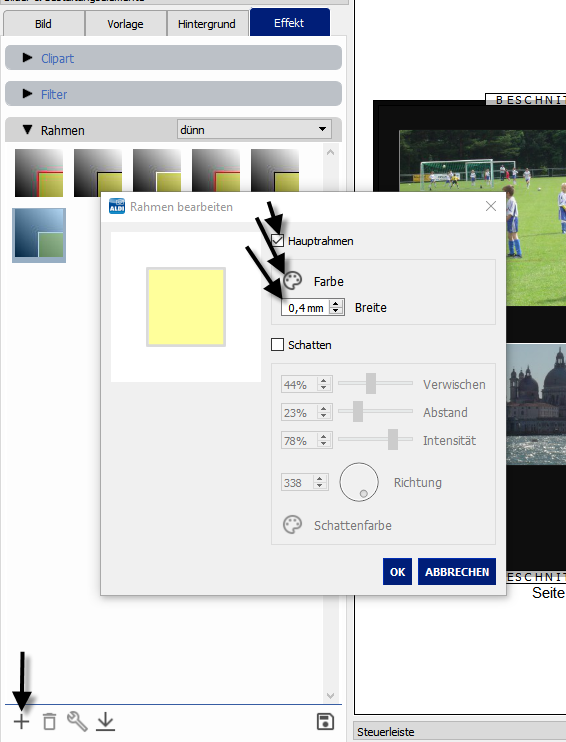
3. Auflösung, grösser 300 DPI
Nun zur Auflösung der Fotos. Bei der Fuji Fotosoftware wird ein Bild sofort rot umrandet, sobald beim “gross-ziehen” die maximale Auflösung bzw. die DPI Zahl nicht mehr passt und mit einem schlechten Druckbild auf diesem Foto gerechnet werden muss. Bei der Aldi Fotosoftware habe ich diese Warnung nicht gesehen. Erst am Schluss beim Bestellvorgang im Warenkorb wurde ich dann darauf aufmerksam gemacht dass im Buch 1 auf Seite 33 bis 34 und auf Buch 2 auf Seite 12 bis 13 usw. etwas nicht in Ordnung sei. Eine heidenarbeit, habe ich befürchtet. Während dem Korrigieren, also dem kleiner-ziehen der Fotos, ist mir dann aufgefallen dass Aldi hier schon so was wie eine Warnung eingebaut hat, man bemerkt es halt einfach kaum. Es gibt ein Ampelsystem wenn man ein Foto anklickt. Oben links erscheint grün, gelb, organge, rot. Bei grün und gelb scheint es ok zu sein, bei orange und rot wirds dann wohl ein schlechtes Ergebnis geben. Also dieses immer von anfang an beachten.
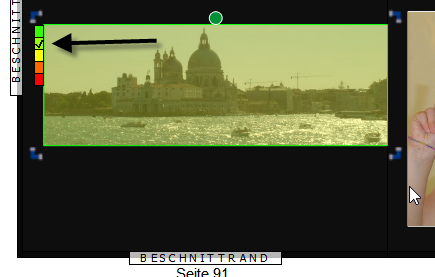
4. Einband bzw. Vorderseite/Rückseite/Buchrücken
Ein letzter Tipp zum Foto auf dem Einband. Der Aldi Assistent bietet hier die Möglichkeit schon 5 Fotos auf den äusseren Umschlag des Fotobuchs zu drucken. Das gefällt mir persönlich nicht so gut. Ich suche mir lieber ein schönes Bild mit hoher Auflösung aus dem Internet – z.B. der Grand Canyon – und verwende dies für die Vorder- und Rückseite sowie auf dem Buchrücken, also zum Beispiel so was hier, geschmacksache wie immer….
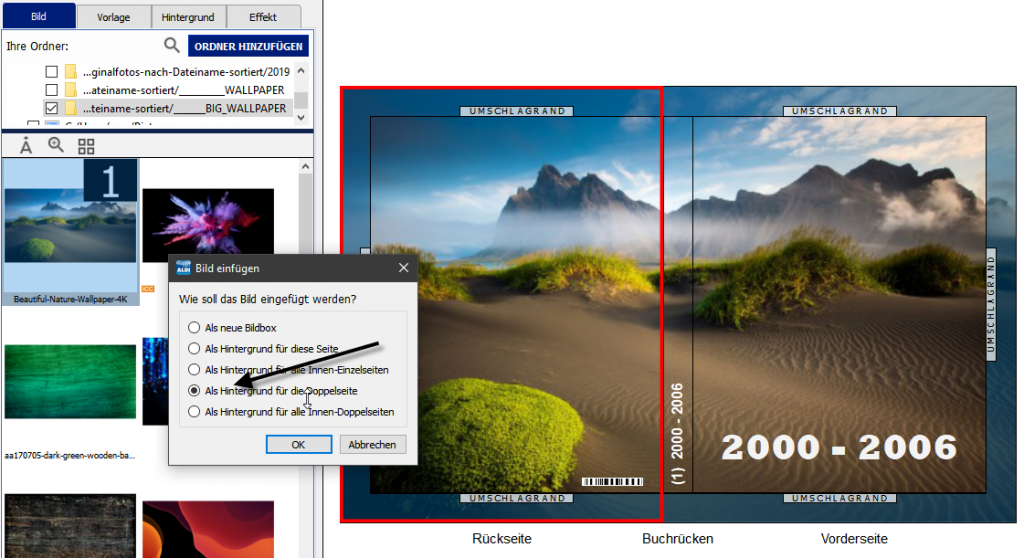
Bei einem A4 Fotobuch bedeutet dies ja im Endeffekt, dass dieses Foto auf A3 quer gedruckt wird, siehe Beispiel oben. Es muss sich also um ein hochauflösendes Bild mit DPI grösser 300 handeln. Ich verwende dafür die erweiterte Google Bildsuche und stelle bei der Suche ein, dass ich nur Fotos grösser als 8mp erhalten möchte. Natürlich sollte man dann vor der Verwendung noch die Lizenz des Fotos beachten.
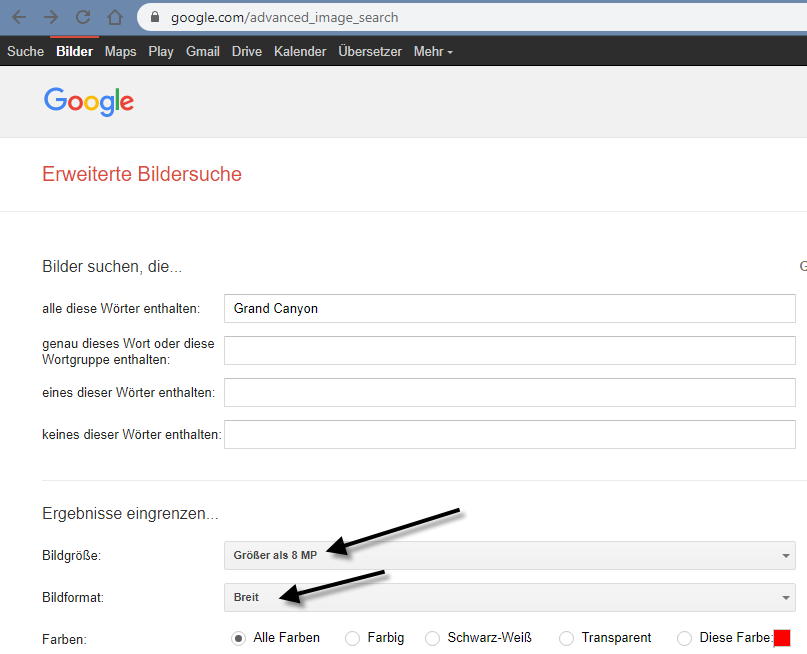
Nun wünsche ich viel Spass bei der Fotobuch-Erstellung.